Как использовать настольный станок для лазерной резки, чтобы сделать карту с паролем WIFI?
Добро пожаловать на курс по изготовлению карт с паролем для Wi-Fi по лазерной гравировке! Этот курс направлен на то, чтобы помочь студентам освоить основы применения технологии лазерной резки посредством практической работы с Good-LaserLight 530 , а также проектировать и производить уникальные работы вручную. Представьте, что когда гости подключатся к вашему Wi-Fi, их привлечет ваш уникальный логотип с паролем и они будут восхищаться сложным узором гравировки. Карты паролей WIFI являются обычным знаком в современной жизни и широко используются в домах, офисах, кафе и других местах, чтобы облегчить посетителям быстрое получение паролей WIFI. Изучая этот курс, студенты освоят основные операции на настольном станке для лазерной резки, навыки проектирования и набора текста, а также полный процесс изготовления карточек паролей WIFI.
Подготовить материалы
Оборудование: станок лазерной резки Good-LaserLight 530, компьютер, верстак, защитные очки.
Программное обеспечение: программное обеспечение для резки Good-Laser LightMaker.
Материал: Акриловая пластина.
Прежде чем приступить к работе
Убедитесь, что лазер исправен и линза чистая.
Убедитесь, что вытяжной вентилятор работает правильно
Убедитесь, что пневмопомощник включен
Шаг 1. Импортируйте файл в программу резки Good-Laser LightMaker и настройте размер, положение и настройки. Проверьте, все ли работает правильно.
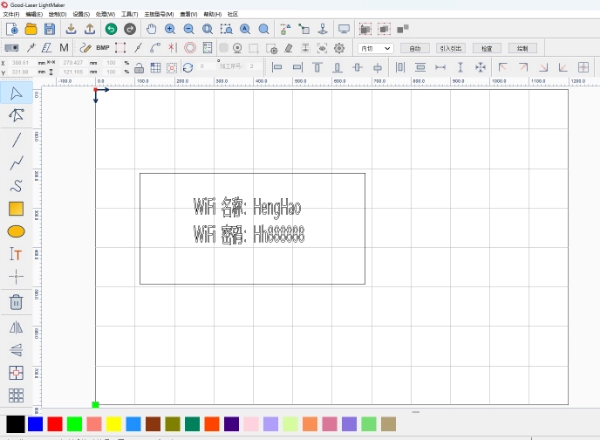
Шаг 2. Установите параметры обработки и траекторию резки.
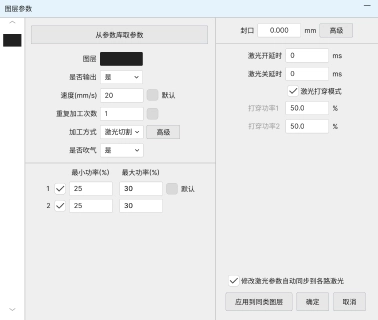
Шаг 3: Сосредоточьтесь на резке деревянной доски.
Для фокусировки есть два варианта:
Автофокус: нажмите кнопку [Авто] на панели управления, щелкните, чтобы найти фокус, нажмите [Граница], чтобы определить диапазон обработки после автофокусировки, и нажмите [Старт] для обработки после подтверждения.
Если вы предпочитаете ручную фокусировку: нажмите кнопку [Ручной] на панели управления, затем нажимайте кнопки вверх, вниз, влево и вправо, чтобы переместить лазерную головку в подходящее положение, и нажмите кнопку [Местоположение], чтобы определить начальную точку фокусировки. точка обработки.
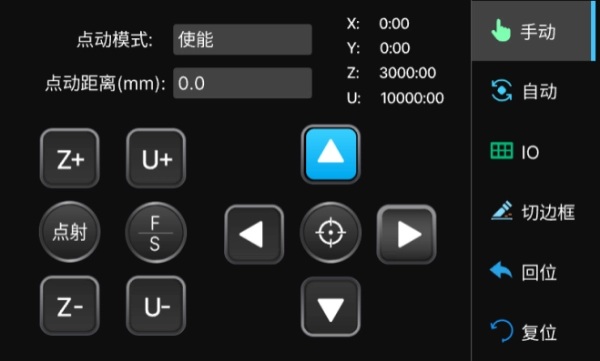
Шаг 4: Удалите вырезанные части после обработки.
После обработки нажмите всплывающую платформу, чтобы удалить заготовку.

Приходите и попробуйте!
Мы показали изготовление карточек паролей WIFI, но творчество безгранично. С помощью оборудования Good-Laser вы можете создать любое понравившееся изображение или узор. Лазерная технология делает работу своими руками более удобной, а также дает крылья вашему творчеству.
Если вам нравится этот проект, вы можете обратить больше внимания на наш сайт www.good-laseredu.com , на котором есть еще больше интересных проектов. Спасибо за чтение!
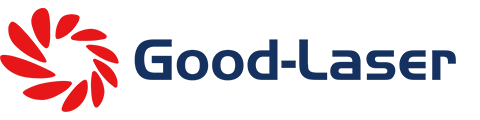
 ru
ru



